Ti manca la barra degli strumenti di avvio veloce in Windows 7? Ora puoi recuperare quella funzionalità con l'utilità gratuita altamente personalizzabile SE-TrayMenu.
Nota: SE-Tray Menu è disponibile in file exe e versioni portatili.
Look iniziale e impostazione del menu SE-Tray
L'installazione di SE-TrayMenu è semplice e veloce ... una volta terminato vedrai una piccola "Icona della lampadina" nell '"Area della barra delle applicazioni". Tieni semplicemente il mouse su di esso per vedere il layout predefinito, il tema e le app disponibili.
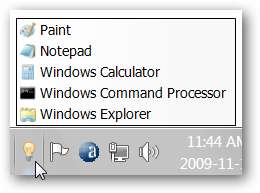
Per mantenerlo sempre visibile è necessario aprire la "Finestra delle icone dell'area di notifica" e modificare l'impostazione in "Mostra icona e notifiche".
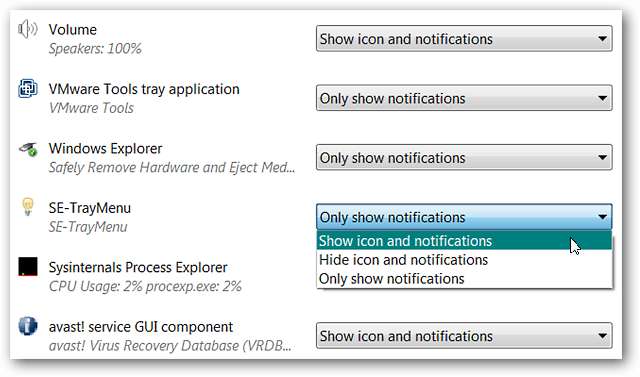
Per accedere alle impostazioni per SE-TrayMenu, fare clic con il tasto destro del mouse sull '"icona della barra delle applicazioni".
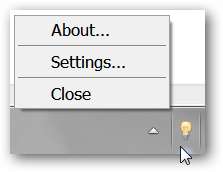
La prima cosa che probabilmente vorrai fare è decidere se desideri che SE-TrayMenu inizi con Windows ogni volta, il tipo di layout che meglio si adatta alle tue esigenze (puoi personalizzare l'aspetto di SE-TrayMenu con questo) e il tema del colore.
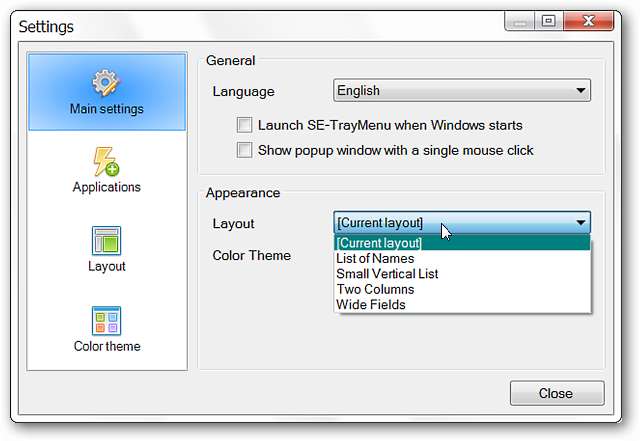
La prossima cosa è iniziare ad aggiungere le app a cui desideri accedere rapidamente. Qui puoi vedere il gruppo predefinito insieme ai loro "Percorsi target".
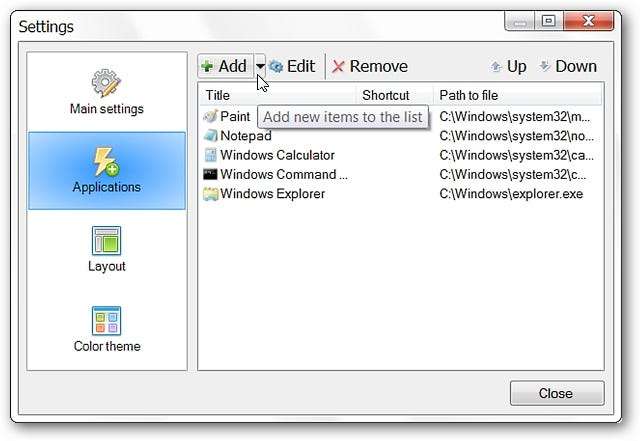
Fare clic sulla parte della freccia del "pulsante Aggiungi" per accedere al "menu a discesa". L'opzione più rapida e conveniente è selezionare "Aggiungi applicazioni dal menu Start ...".
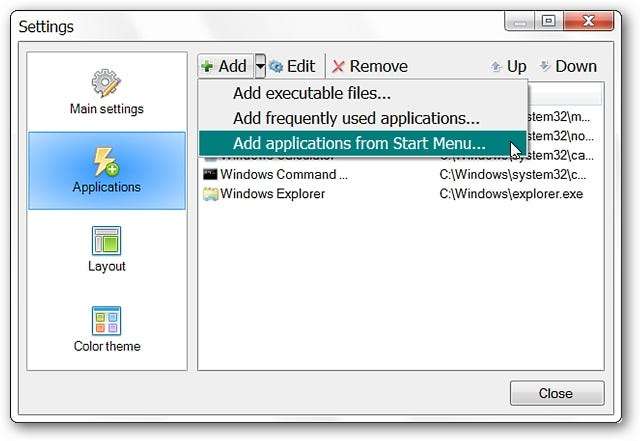
Dopo aver selezionato "Aggiungi applicazioni dal menu Start ...", vedrai la seguente finestra. Scorri l'elenco e seleziona le app che desideri aggiungere a SE-TrayMenu. Al termine, fare clic su "OK".
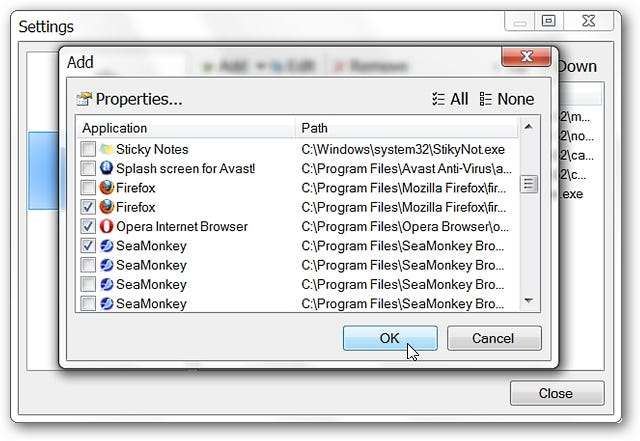
Ora puoi vedere il tuo nuovo elenco di app. Da qui puoi rimuovere tutte le app che non ti servono, aggiungere altre app o modificare quelle nell'elenco. Fare clic su "Chiudi" quando hai finito.
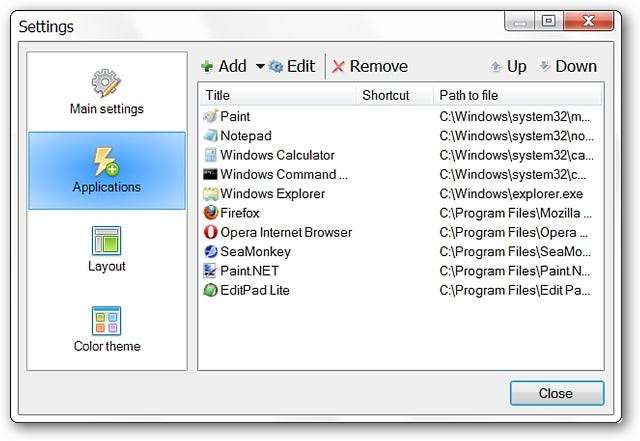
Con un nuovo tema, layout e app aggiuntive, la nostra configurazione è andata molto bene.
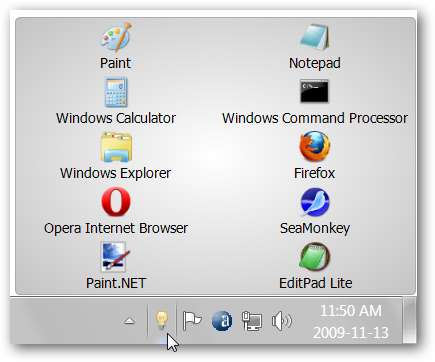
Conclusione
Se stai cercando un modo per aggiungere la funzione di avvio veloce a Windows 7, SE-TrayMenu fornisce un modo semplice e veloce per farlo. Funzionerà anche con Windows 2000, XP e Vista. Sebbene questo sia un modo semplice per aggiungere la funzionalità di avvio veloce, assicurati di leggere il nostro articolo su come farlo Aggiungi la barra di avvio veloce reale a Windows 7 .







